Hier mal eine Schritt für Schritt Anleitung wie ihr ein funktionierendes Backup von einem XBOX360 Spiel anfertigt.
Nur zur Info,
es gibt auch andere Methoden und Programme dafür ich erkläre hier nur wie ich es immer mache, und es aufjedenfall klappt.
Benötigte Software:
1. Xbox_Backup_Creator_v2.8.0.275
2. XDVDMulleterBeta10.2
3. Brennprogramm, welches seht ihr ja an den Bildern ![]()
Die Programme sind wie immer hier zu finden:
(oder google ![]() )
)
Benötigte Hardware:
1. Original XBOX360/XBOX Spiel
2. geflashtes Samsung DVD Rom Laufwerk SH-D162D,SH-D163B,SH-D162C,oder SH-D163A, zum auslesen der Spiele am PC. inkl. geflashter Kreon Firmware
3. DVD+DL Brenner, bei neueren Modellen sollten keine Probleme auftreten, bei älteren Modellen kann es vorkommen das man erst ein Firmwareupdate machen muß, also wenn die Games nicht laufen dann erstmal ein Firmwareupdate am Brenner durchführen.
So fangen wir mit Schritt 1 an:
Auslesen des Original XBOX360/XBOX Spiel am PC
Dazu installiert ihr erstmal den Backup Creator auf eurem PC.
Dann legt ihr das Original XBOX360/XBOX Spiel das ihr auslesen wollt in das Samsung DVD-ROM Laufwerk mit gefalshter Kreon Firmware.
Jetzt startet ihr den XBOX Backup Creator, und werdet folgendes sehen:
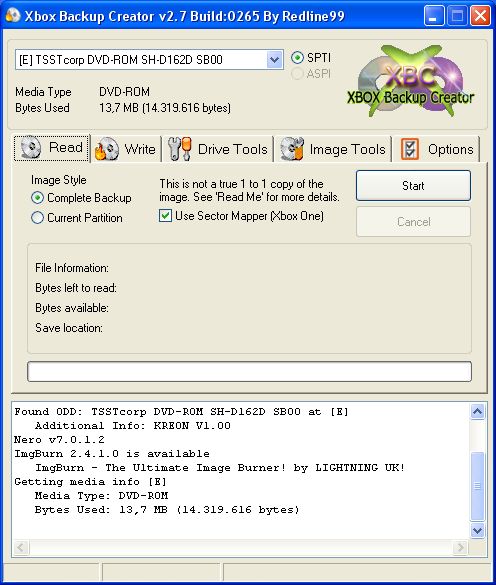
als erstes geht ihr auf die Schaltfläche "Optinen" und wählt da dann wie in den Bildern zu sehen ist den Typ des Spiels den ihr kopieren wollt( XBOX360 oder XBOX) und das Samsung Laufwerk am PC welches ihr zum auslesen benützt aus.
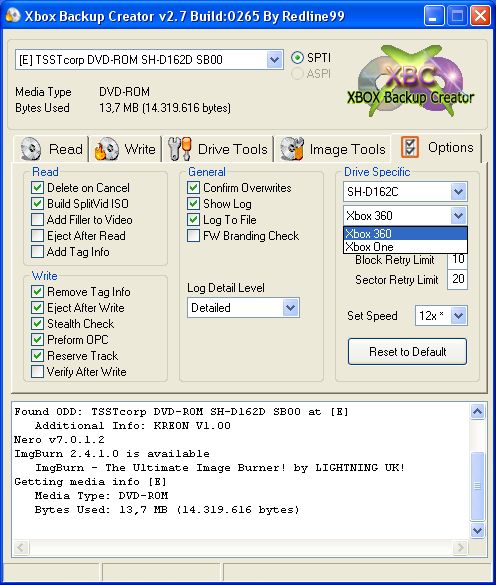
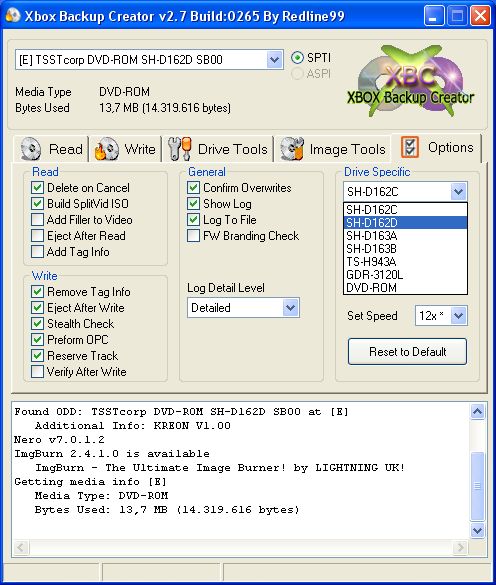
Wichtiger Hinweis für alle die riskieren wollen mit ihrem Backup auch Online zu spielen ( ich rate dringendst davon ab) die müssen noch den Hacken bei "Build SplitVid ISO" rausmachen, aber wie gesagt ich rate davon ab mit Kopien Online zu spielen.
Wenn das erledigt ist dann geht ihr auf die Schaltfläche " Read" und macht den Punkt bei "Complete Backup" ( das ist ganz wichtig sonst liest er nur das aus was auch jedes andere PC Laufwerk erkennt)
und wählt natürlich oben als Lesegerät euer geflashtes Samsung Laufwerk.
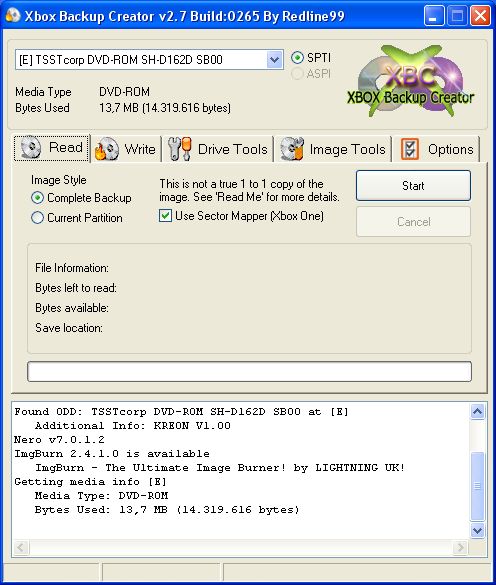
Jetzt nur noch den Startbutton drücken, und er fragt euch dann wo ihr das Spiel hinspeichern wollt.
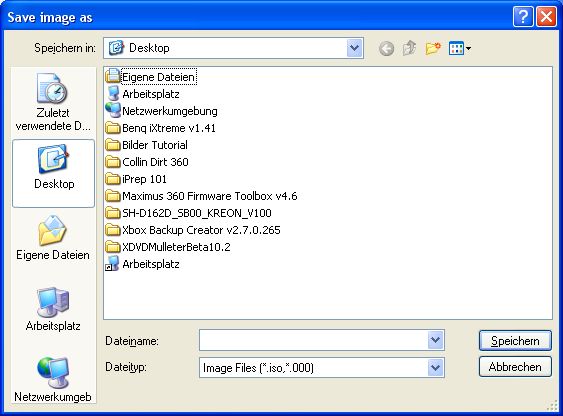
also gebt an wo das ISO abgespeichert werden soll auf eurem PC und gebt dem ISO einen Namen ( Im Beispiel Collin Dirt)
Danach fängt der Auslesevorgang auch schon an, am Ende bekommt ihr eine Erfolgsmeldung das alles geklappt hat.
Dann geht ihr in den Ordner wo ihr euer Iso hingespeichert habt, darin müssen sich jetzt 2 Dateine befinden 1x eine ISO und 1x eine .dvd Datei
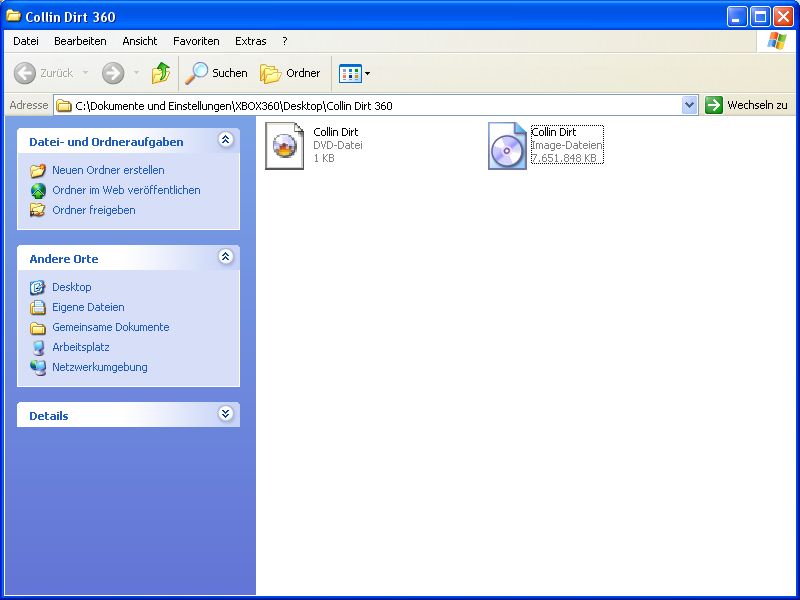
Die ISO Datei muß 7,29GB groß sein oder 7,05GB je nachdem welche Einstellung ihr bei SplitVid ISO gewählt habt, wenn die Datei nicht eine der beiden Grössen hat dann deutet das darauf hin das der Auslesevorgang nicht korrekt verlaufen ist.
So der Auslesevorgang ist hiermit geschafft und erledigt.
Jetzt geht es weiter, wir überprüfen ob das Spiel auch Stealth ist und auch iXtreme Kompatiebel ist.
Die meisten von euch werden ja sicher eine Ixtreme Firmware auf eurem XBOX360 DVD Laufwerk haben, diese Firmware startet die Spiele nur wenn sie auch wirklich Stealth sind.
Wir starten XDVDMulleterBeta10.2
wir wählen dann "View ISO Details"
dann:
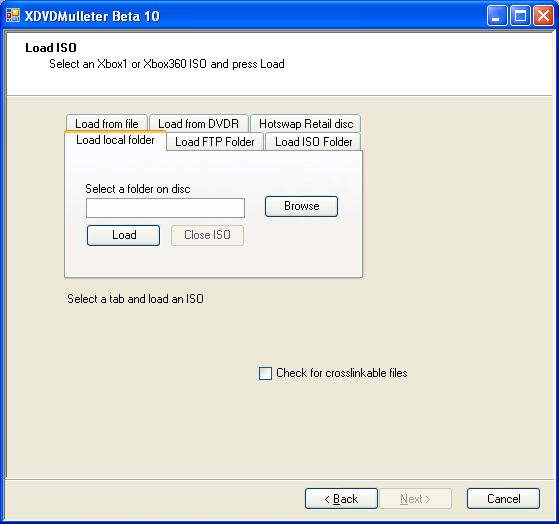
dann "Load local Folder" dann auf "Browse" und ihr geht dann an den Ort wo ihr euer ISO abgespeichert habt, und wählt es aus.
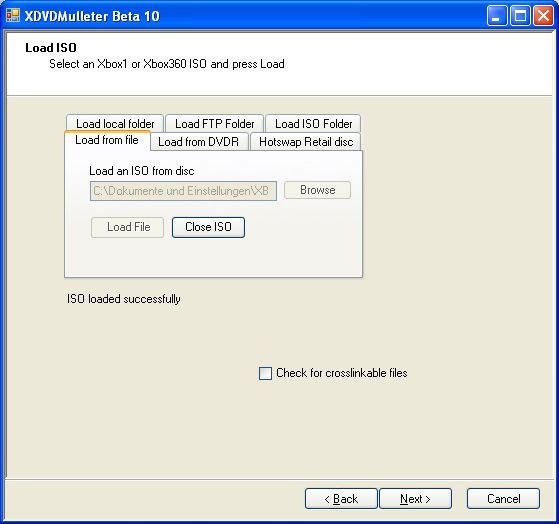
dann bekommt ihr die Meldung "ISO Load Sucessfully" und drückt auf "Next"
Jetzt überprüft er euer ISO ob auch alle Settings Sicherheitssektoren usw... passen und wirft euch das Ergebniss auf, das bei euch dann auch so aussehen sollte:
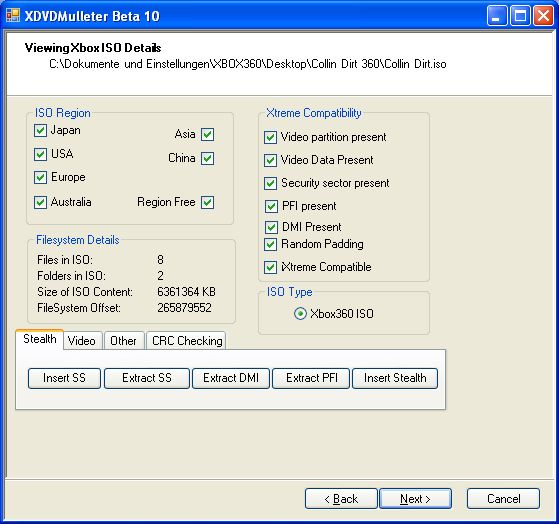
wichtig ist das überall die Hacken drinnen sind, besonders bei "Ixtreme" kompatiebel, wenn das der Fall ist dann passt eure ausgelesen ISO und wir können beim Brennen und den Brenneinstellungen weitermachen.
Als Brenner eignen sich Pioneer und LG Modelle sehr gut, aber es gehen auch andere Brennermarken, Hauptsche euer Brenner unterstützt DVD+DL, bei älteren Brennern kann es vorkommen das ihr ein Firmware Update machen müßt, wenn es dann trotz Firmware Update und verschiedenen Rohlingen nicht klappt dann müßt ihr euch einen neueren Brenner zulegen, vorzugsweise einen Pioneer oder LG. die LG. Brenner bekommt man als Bulkware schon um 20.- euro die Pioneer sind etwas teurer 35-40 .- euro
Die Rohlingsfrage:
Es gibt so viele verschiedene gerüchte zu Brenngeschwindigkeit und Rohlingsmarke usw......
Konkret sieht es so aus, man kann nicht pauschal sagen das z.b. Verbatim die besten Rohlinge sind oder Intenso, und man kann auch nicht pauschal sagen wie hoch die Brenngeschwindigkeit sein soll, denn jeder Brenner kommt mit dem Rohling verschieden gut zurecht.
Eiinzige Möglichkeit hier ist, einfach verschiedene Brenngeschwindigkeiten und verschiedene Rohlingmarken zu probieren, bis man die beste Kombination für sich hat.
Ich will hier auch nur kurz zumindest meine Favorieten nennen
DVD+DL:
Verbatim, Philips, Intenso, Platinum
Brenngeschwindigkeit:
2,4x maximal 4x schneller würde ich nicht brennen.
So jetzt fangen wir endlich an zu brennen ![]()
Ihr installiert das Brennprogramm falls noch nicht gemacht am PC, und legt einen leeren DVD+DL Rohling eurer Wahl ein
Brennprogramm starten und "Write Image File to Disc" auswählen
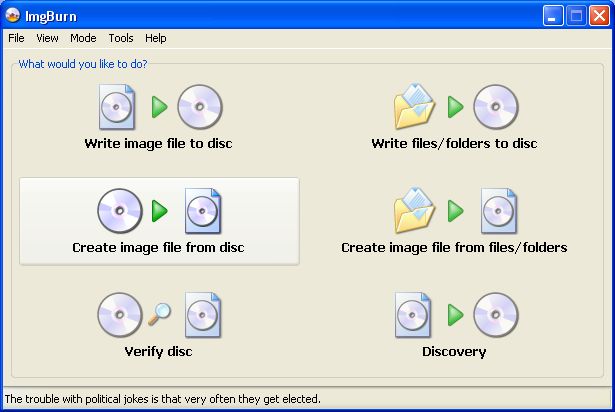
dann geht ihr auf "Tools" und dann "Settings"
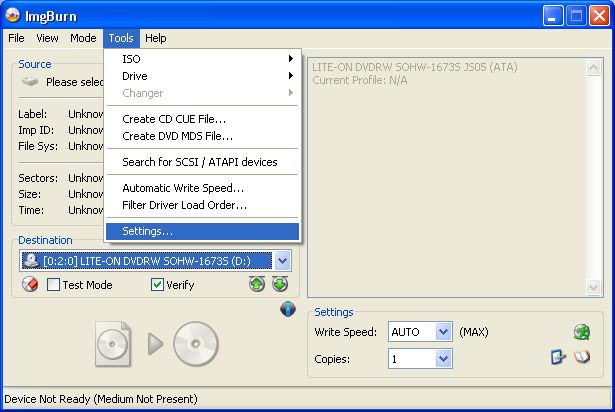
dann auf den Reiter "Write" und auf "Options" und bei Layerbreak stellt ihr die Option auf "User Specified" und tragt die Zahl " 1913760" ( das müsste man nicht machen da diese Informationen auch in der .dvd Datei enthalten sind, aber doppelt hält besser ;))
Das ganze bestätigt ihr dann noch mit "OK"
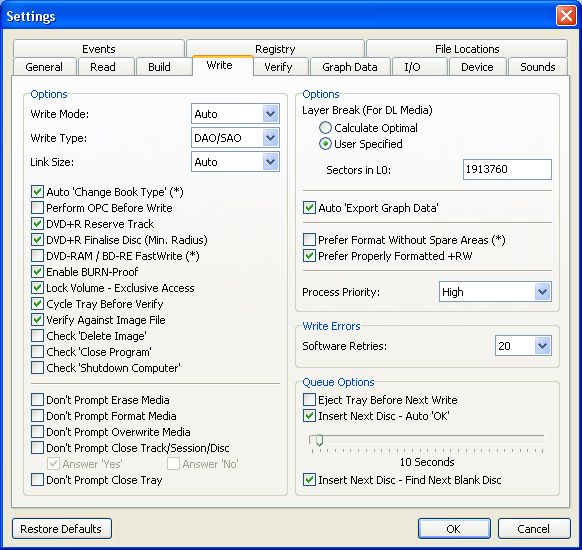
jetzt seid ihr dann wieder in der Hauptmaske und wählt erstmal euren Brenner aus wie im bild zu sehen, und dann klickt ihr auf das kleine unscheinbare aber doch so wichtige "Buchsymbol" ganz rechts unten ( ist im bild zu sehen.
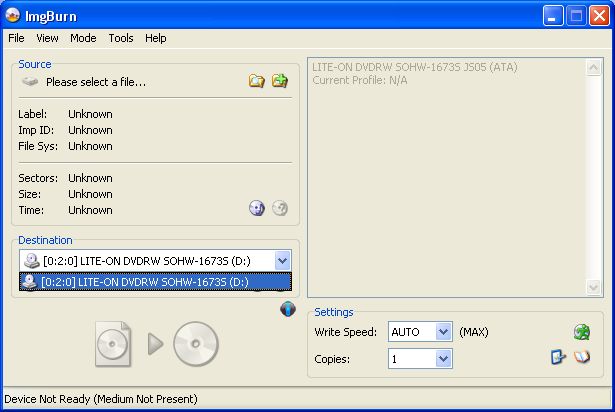
dann solltet ihr in diesem Menü sein:
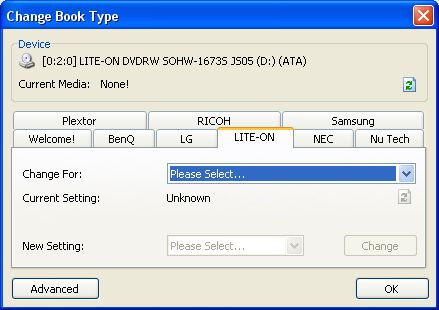
da wählt ihr dann eure Brennermarke aus ( in meinem Beispiel verwende ich einen Lite-on)
Dann öffnet ihr den Punkt "Change For" und wählt " Drive (for DVD+R DL Media) aus
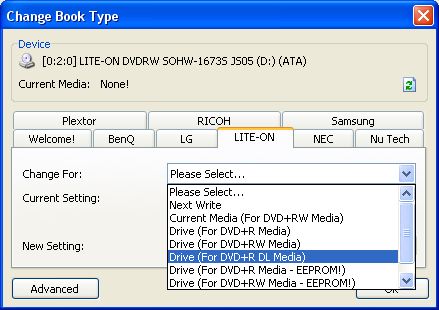
dann beim Punkt "New Setting" wählt ihr "Normal" und drückt auf den Button "Change"
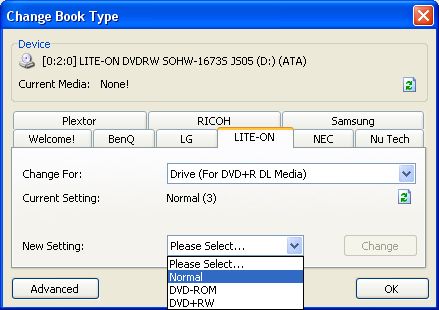
jetzt solltet ihr eine "Sucess" Meldung erhalten, wenn die kommt hat alles geklappt ![]()
Dann "OK" drücken.
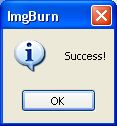
so jetzt nur noch euer Image auswählen das ihr brennen möchtet, das macht ihr bei "Source" "Please Select a File..." da geht ihr dann auf den kleinen Ordner mit der Lupe ( siehe Bild) und navigiert zu eurem Image das ihr brennen wollt.
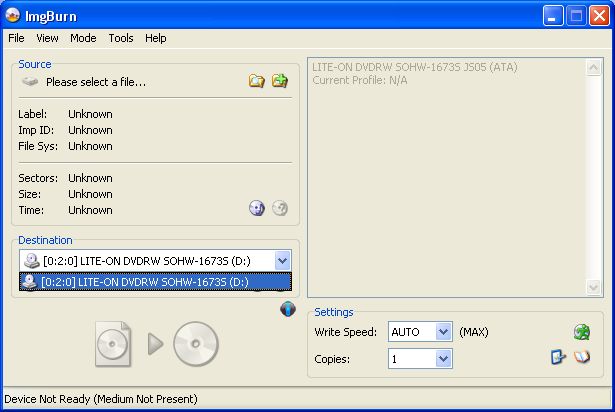
wichtig ist jetzt, nicht das ISO File zu wählen sondern das .dvd File auswählen, darin sind nämlich alle Infos die er fürs brennen braucht vorhanden.
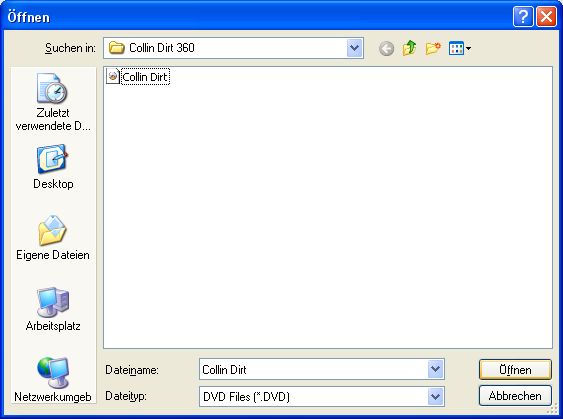
das ganze sollte dann so aussehen:
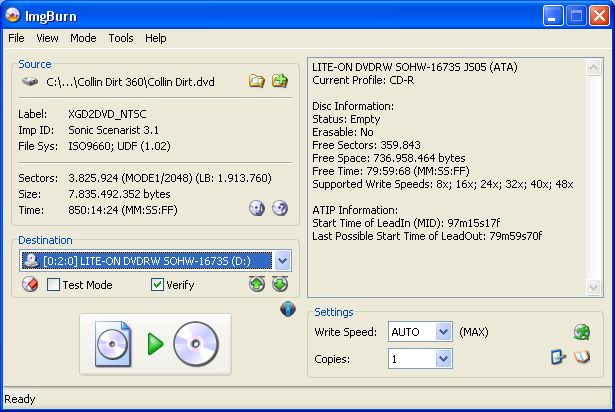
jetzt noch die Brenngeschwindigkeit einstellen, entweder 2,4fach oder 4fach, schneller würde ich nicht empfehlen.
und ihr müsst nurnoch unten auf "Write" klicken ( das grosse Feld mit der CD) und der Brennvorgang startet.
Ich hoffe es ist einfach genug erklärt, aber ich denke es sollte auch jeder Anfänger damit zurecht kommen, wie gesagt es gibt andere Methoden auch noch, nur das ist meine bevorzugte Methode, und bis jetzt sind ausnahmslos alle Kopien ohne Probleme gelaufen bei mir.

